如何用ILLUSTRATOR绘制UI放大镜标识
1、打开软件,新建一个1280*720,颜色模式RGB的文档。
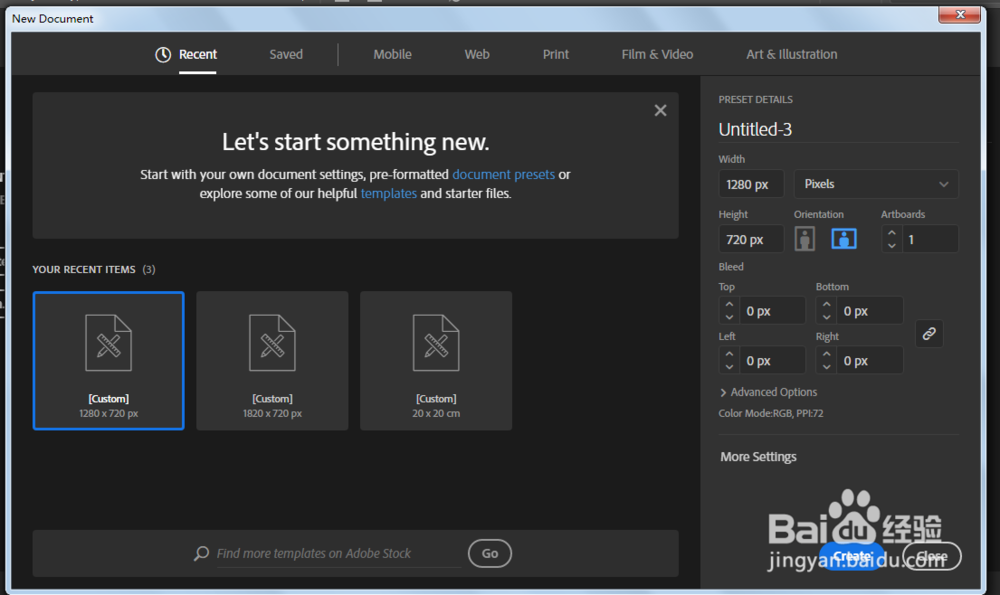
2、椭圆工具绘制圆形,填充颜色。

3、复制移动一份,调整颜色,减去不要的形状。
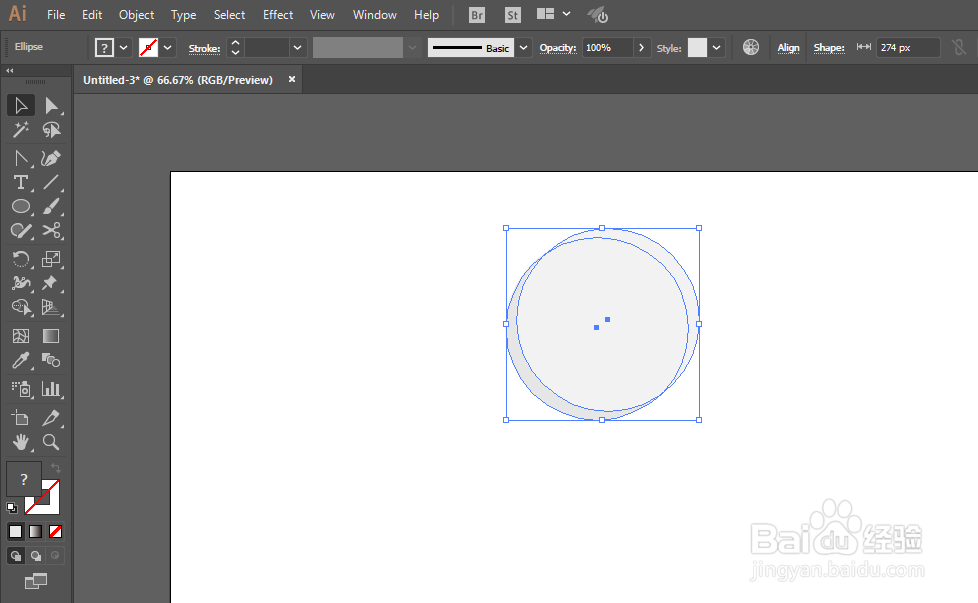
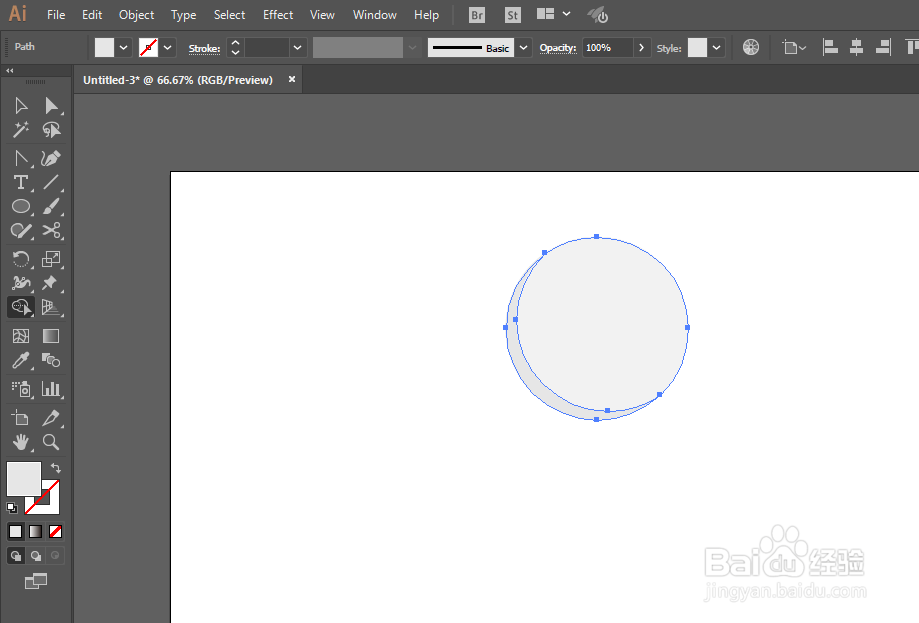
4、编组后复制一份,调整大小和颜色。

5、绘制一个路径,需要圆头端点。

6、矩形工具绘制长方形,调整颜色和锚点。
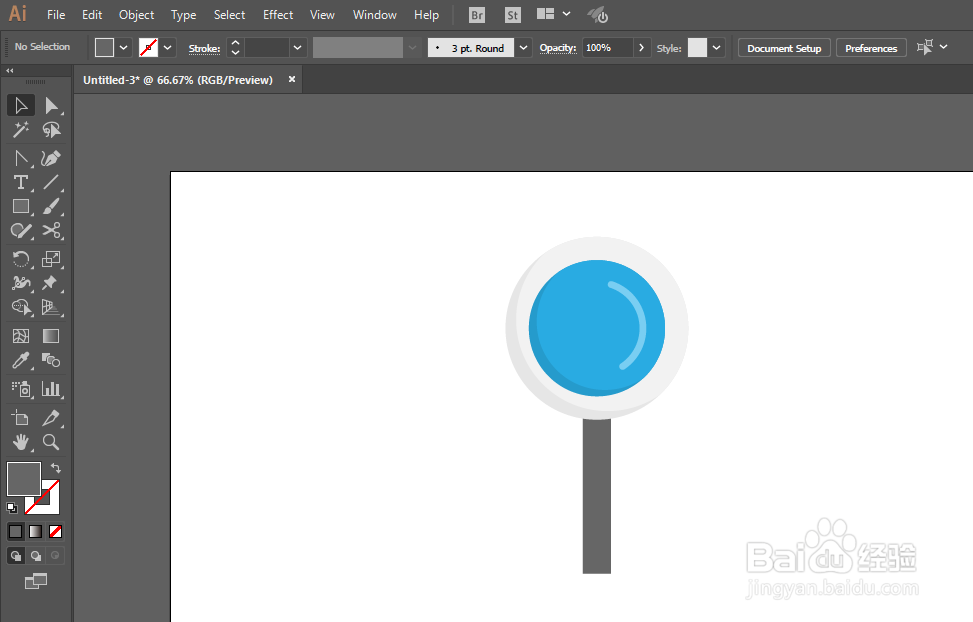
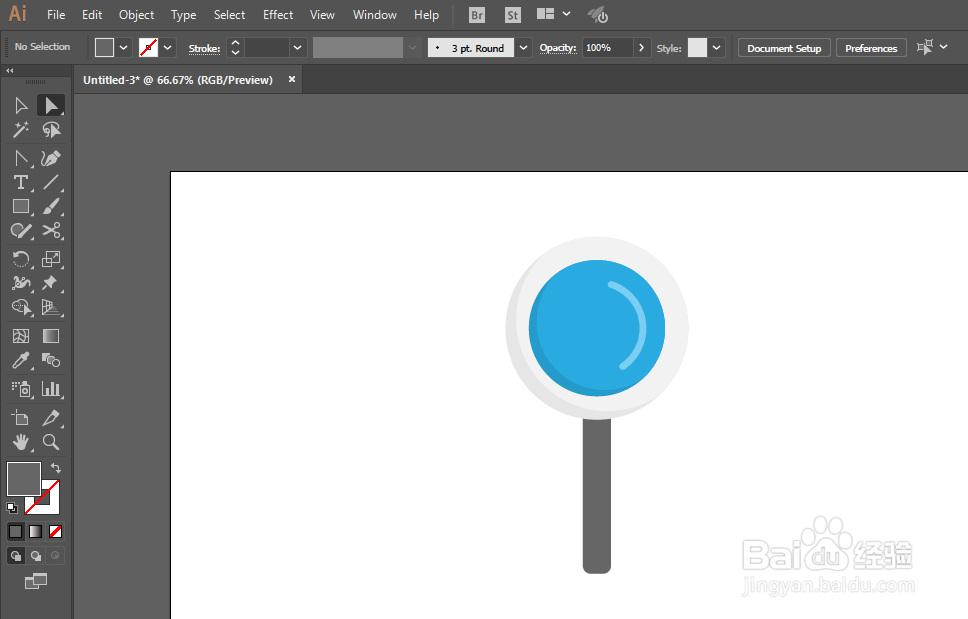
7、复制一份,并且进行向上移动,调整颜色。

8、再复制一份进行拖动,减去不要的形状,改为正片叠底,形成阴影。
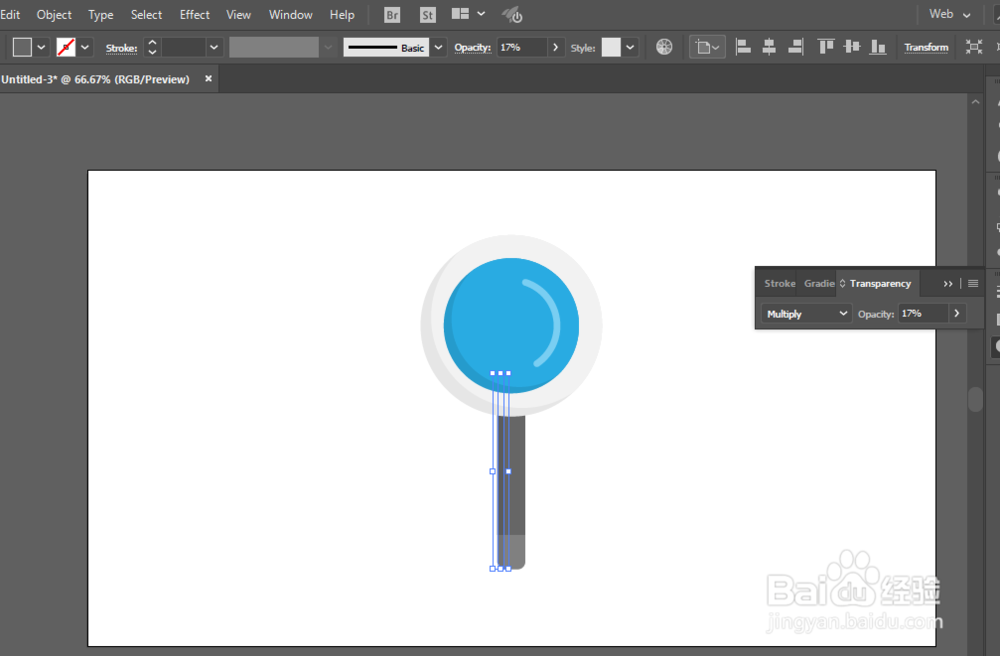
9、调整旋转一下即可完成。
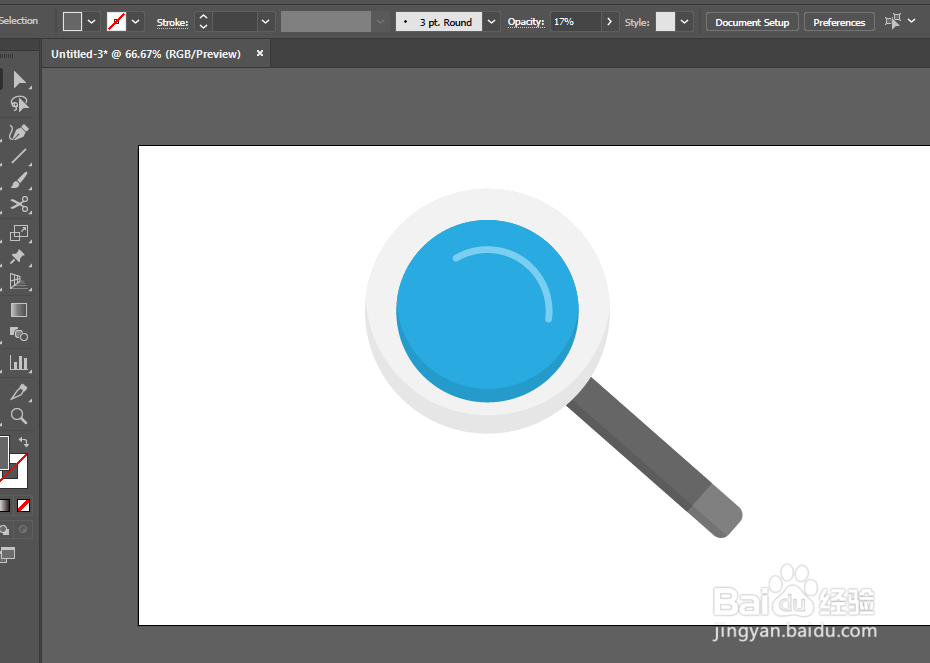
声明:本网站引用、摘录或转载内容仅供网站访问者交流或参考,不代表本站立场,如存在版权或非法内容,请联系站长删除,联系邮箱:site.kefu@qq.com。
阅读量:82
阅读量:43
阅读量:95
阅读量:86
阅读量:84